Tässä oppaassa näytän sinulle, miten voit lisätä värejä Photoshop-ohjelmalla mustavalkoiseen kuvaan. Useimmat ihmiset ajattelevat, että mustavalkoiset kuvat ilman värejä eivät ole kovin mielenkiintoisia, mutta oikeilla tekniikoilla voit herättää ne eloon. Väritys antaa sinulle mahdollisuuden päästää luovuutesi valloilleen ja saavuttaa ainutlaatuisia efektejä.
Tärkeimmät havainnot
- Käytä Älykkäitä objekteja, jotta työsi ei katoa ja suodattimet ovat säädettävissä.
- Käytä Neural-filttereitä Photoshopissa kuvien nopeaan ja tehokkaaseen värjäämiseen.
- Voit säätää tulosta suodattimen käytön jälkeen muokkaamalla kerroksia.
Vaiheittainen opas
Ensinnäkin varmista, että sinulla on kuva, jota voit käsitellä. Aloita avaamalla haluamasi mustavalkokuva Photoshopissa.
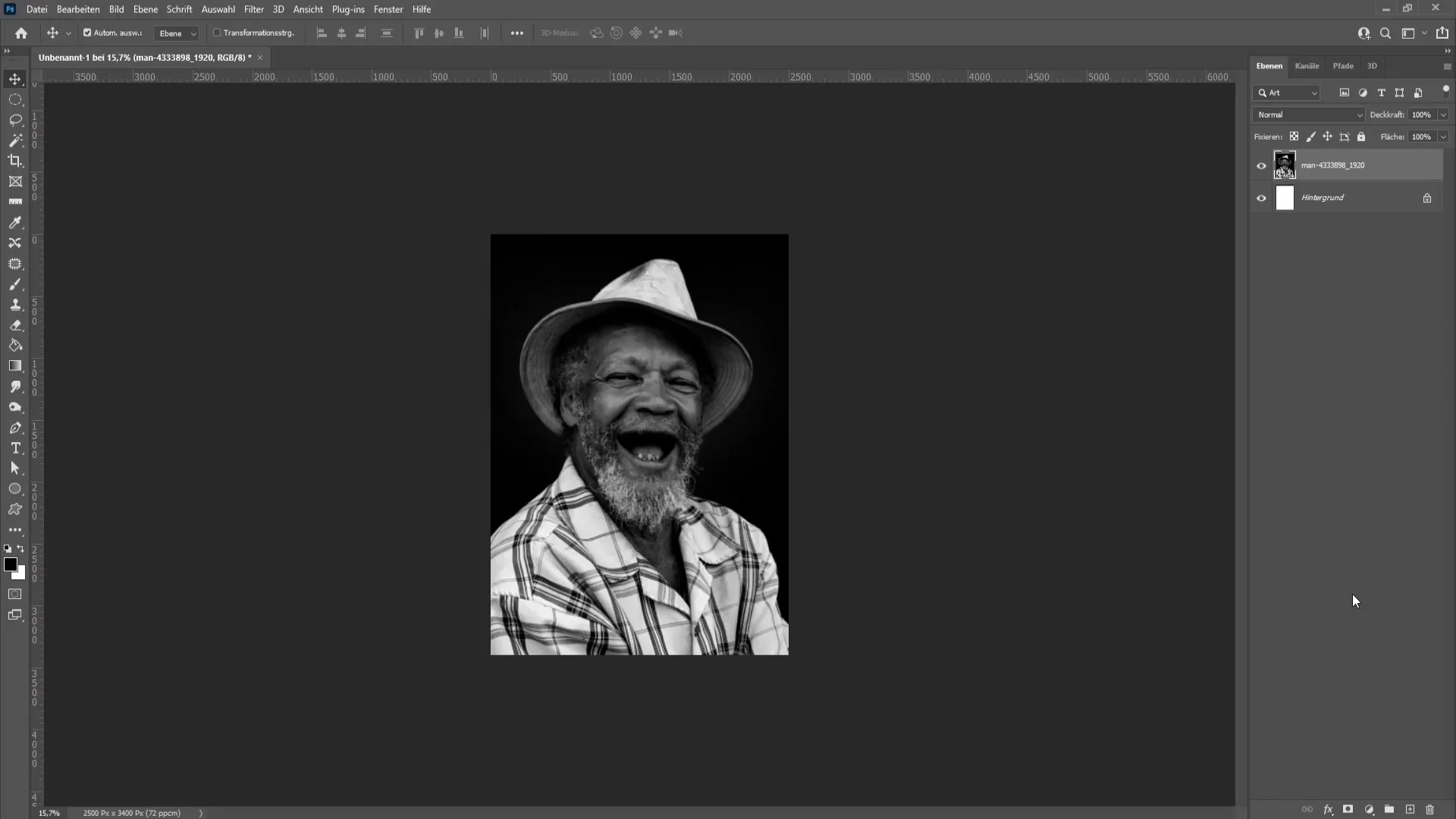
Ensimmäinen askel värjäämisessä on muuntaa kuva Älykkääksi objektiksi. Tämä antaa sinulle joustavuutta tehdä muutoksia milloin tahansa. Napsauta kuvakerroksesi oikealla hiirenpainikkeella ja valitse "Muunna älykkääksi objektiksi".
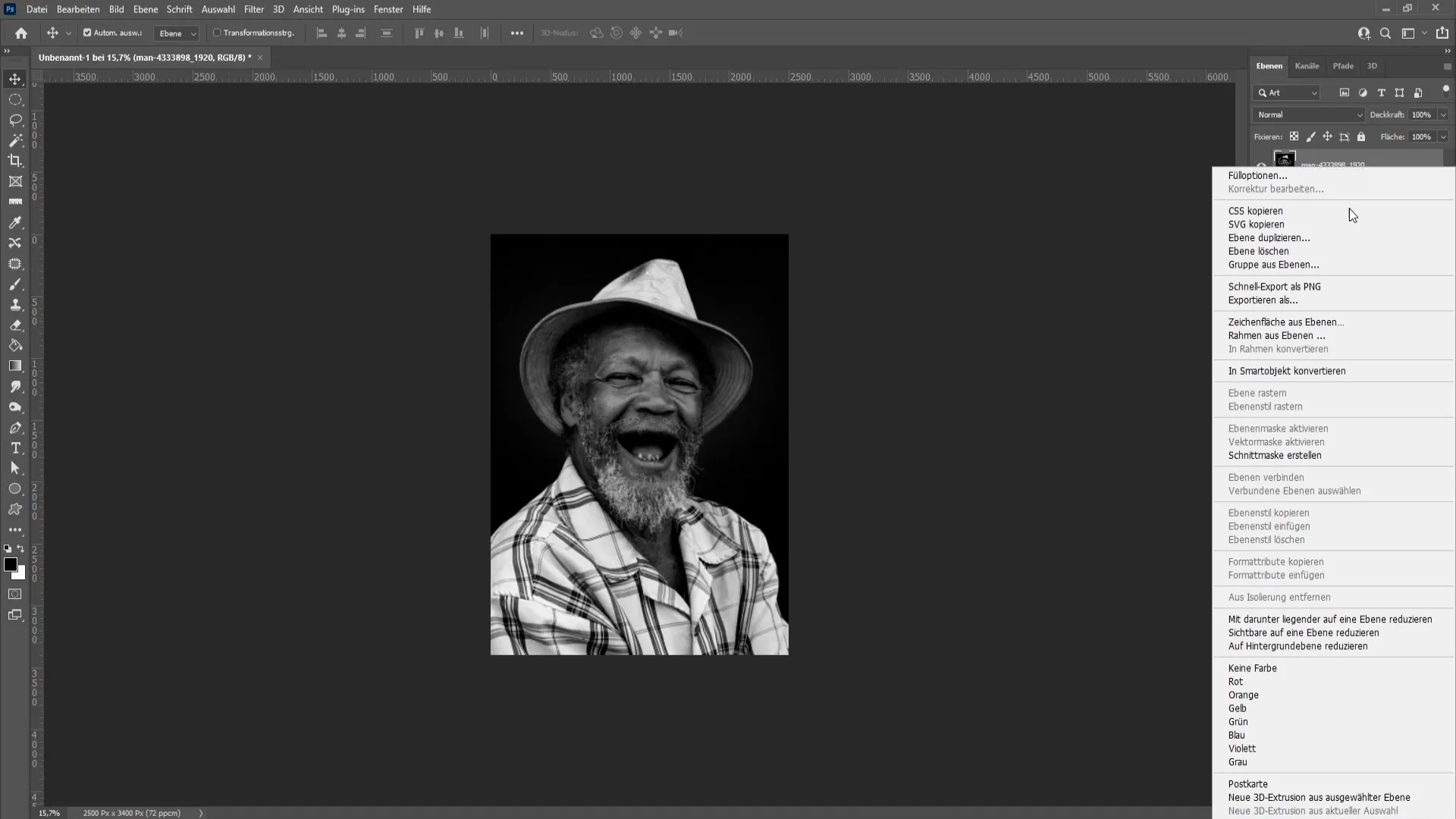
Jos et ole varma, onko kuvasi jo Älykäs objekti, voit tarkistaa sen. Katso alareunan oikeaa symbolia; jos näet vastaavan symbolin siellä, sinun ei tarvitse muuntaa sitä uudelleen.
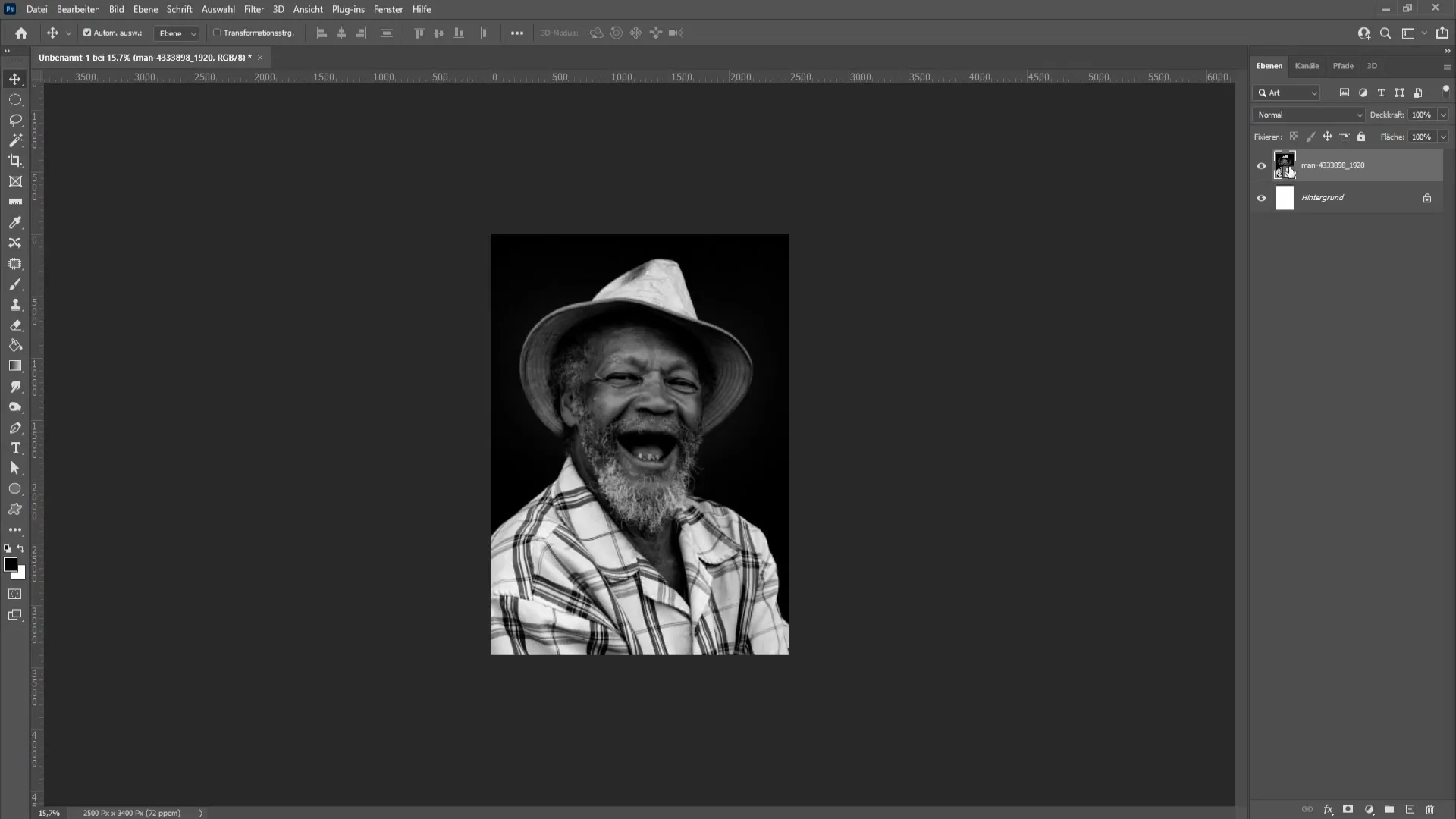
Nyt kun sinulla on kuva Älykkäänä objektina, voit jatkaa seuraavaan vaiheeseen. Valitse valikosta "Suodattimet" ylhäältä valikkoriviltä ja siirry sitten kohtaan "Neural-filtterit".
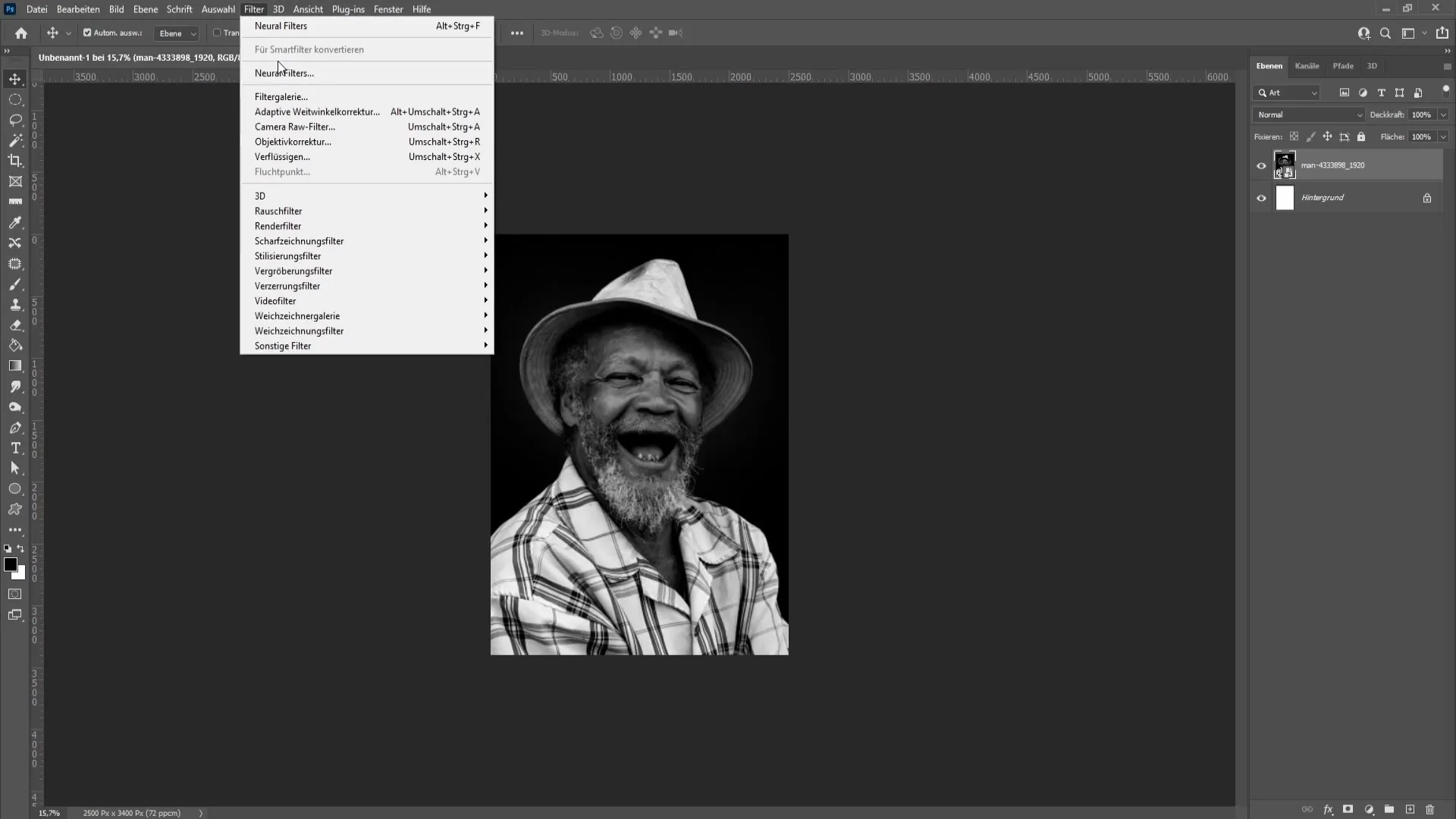
Neural-filtterien avaaminen saattaa kestää hetken, joten ole kärsivällinen. Kun suodatin on avattu, siirry saatavilla oleviin Betafilttereihin ja valitse vaihtoehto "Värjää".
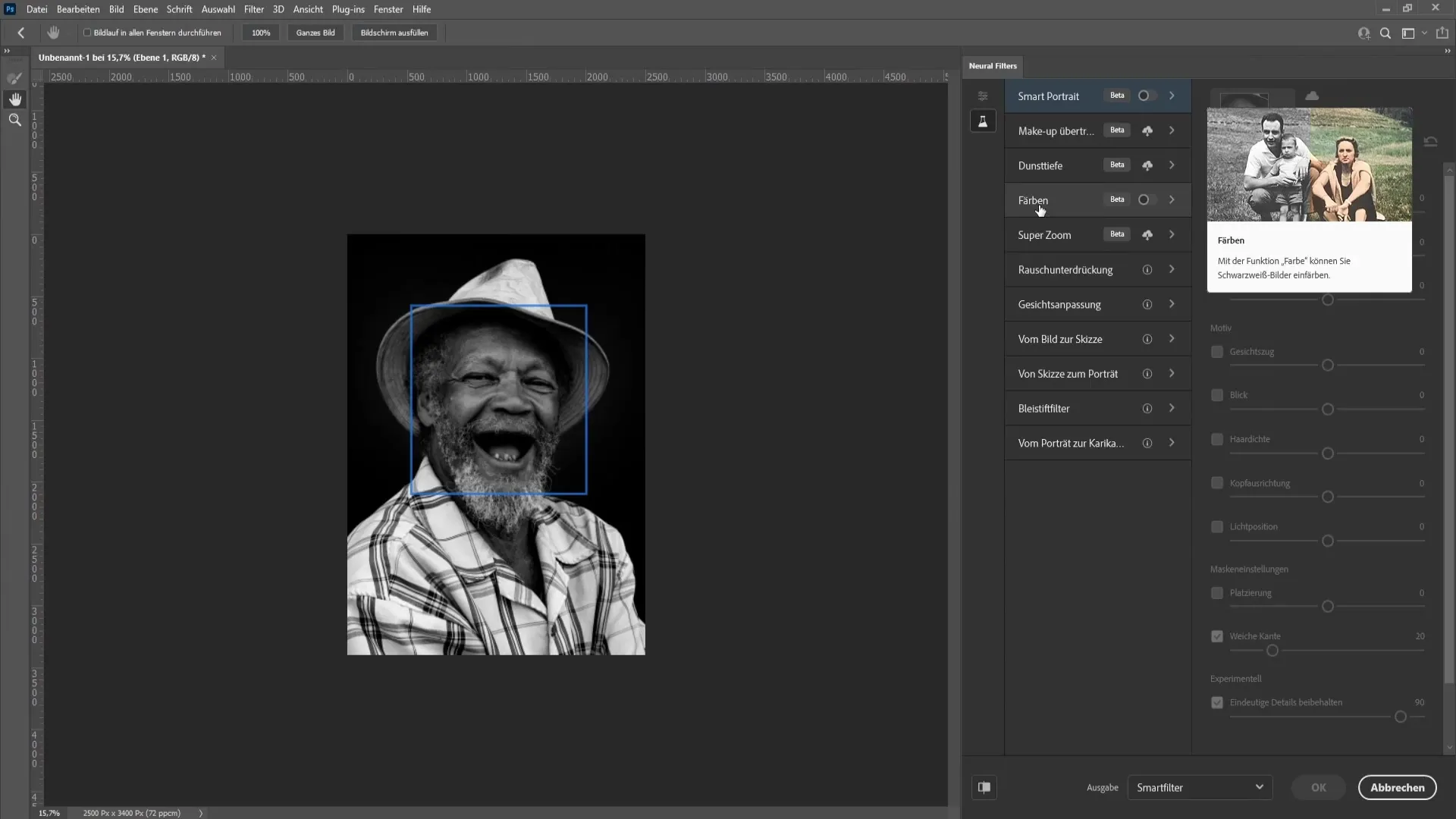
Jos et ole vielä ladannut tätä suodatinta, sinun on napsautettava pilvipainiketta. Tämä lataa suodattimen sinulle ja asettaa sen käyttövalmiiksi.
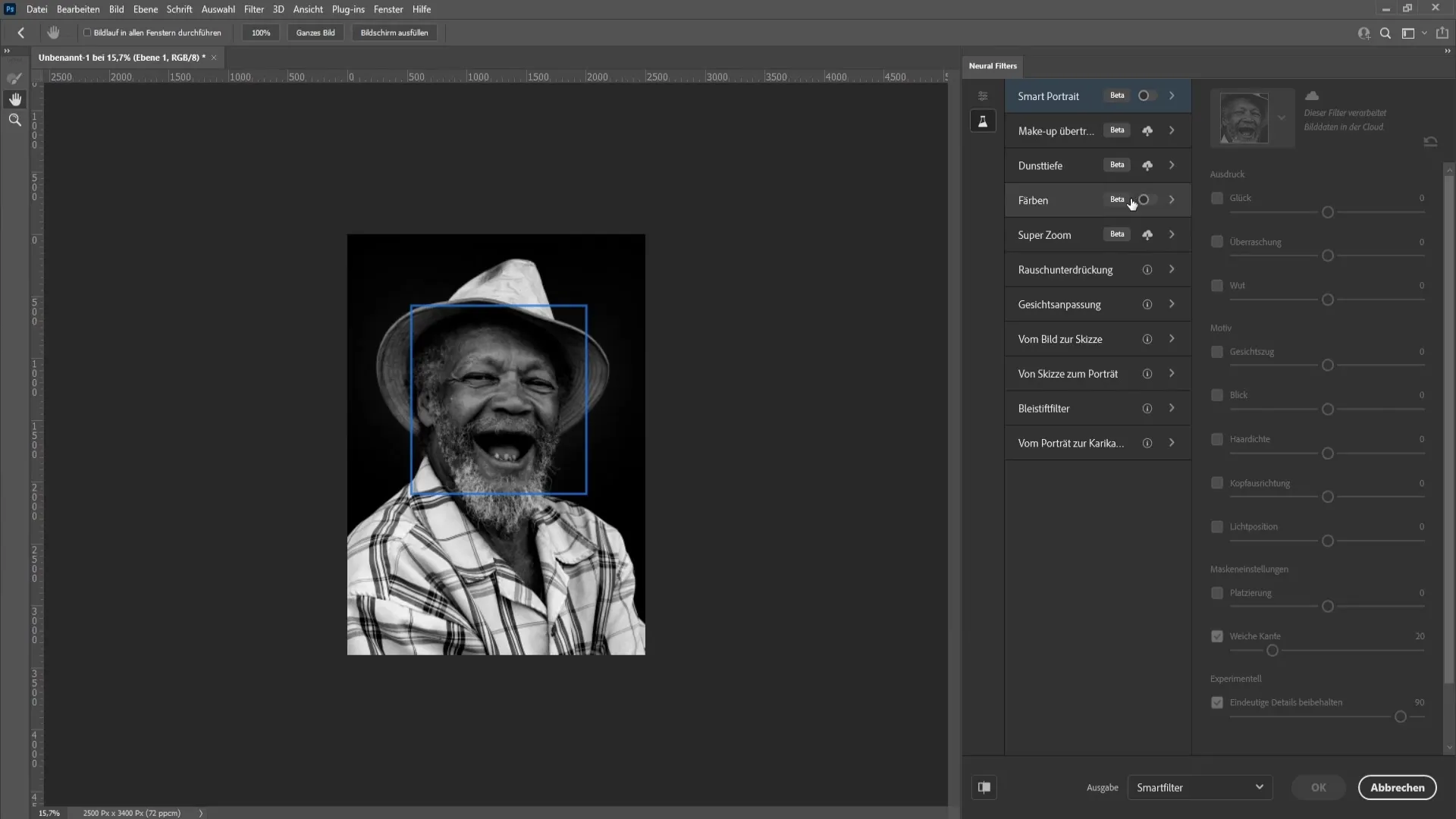
Kun suodatin on ladattu, napsauta pistettä aktivoidaksesi sen. Photoshop värjää kuvan automaattisesti puolestasi.
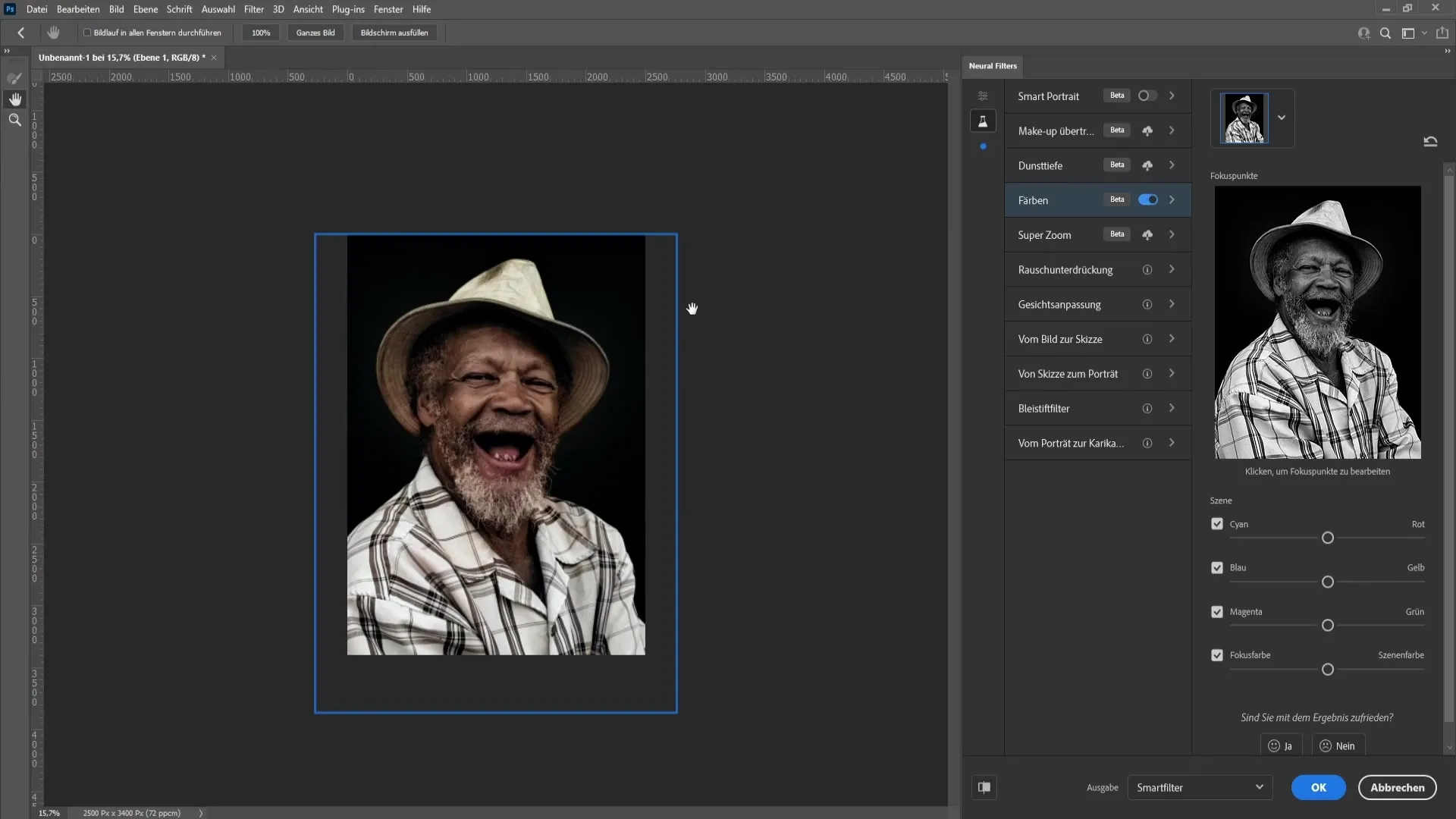
Huomaat, että kuva saa heti värivivahdetta, joka tekee siitä elävämmän. Voit säätää sävyjä lisää optimoidaksesi tuloksen. Jos vedät ympyrää värin säätöalueella vasemmalle, kuva hehkuu enemmän syaani-sävyjä. Kun vedät ympyrän oikealle, punertavat ovat vallitsevia.
Jos kuitenkin olet tyytyväinen automaattisesti luotuun tulokseen, voit yksinkertaisesti napsauttaa "OK" ja soveltaa väritystä.
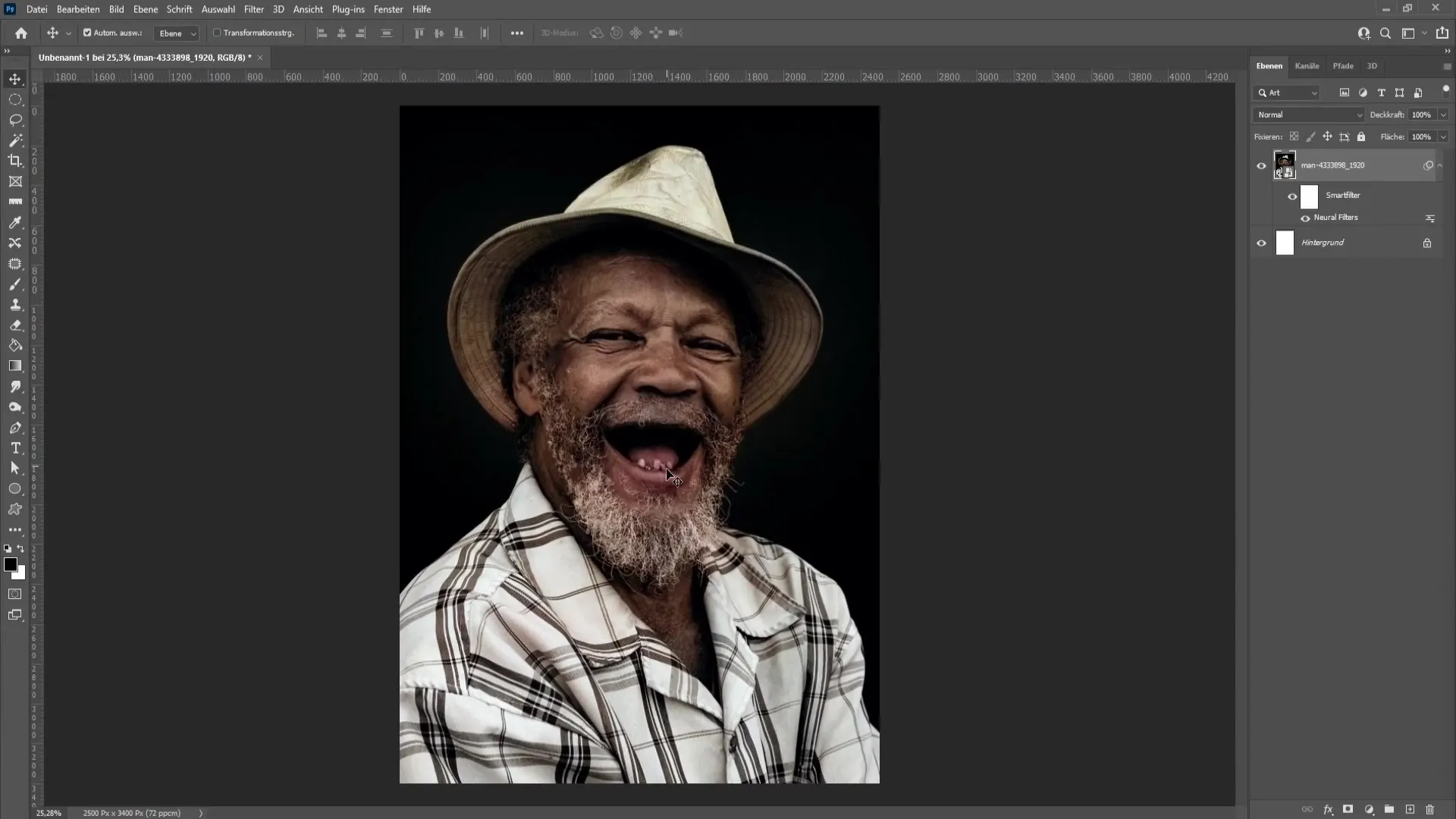
Jos et ole tyytyväinen tulokseen tai haluat tehdä lisää säätöjä, voit myös myöhemmin muuttaa tai poistaa suodattimen. Voit kytkeä suodatinefektin symbolin kerrospalkissa päälle tai pois päältä. Lisäksi voit muokata maskia napsauttamalla sitä.
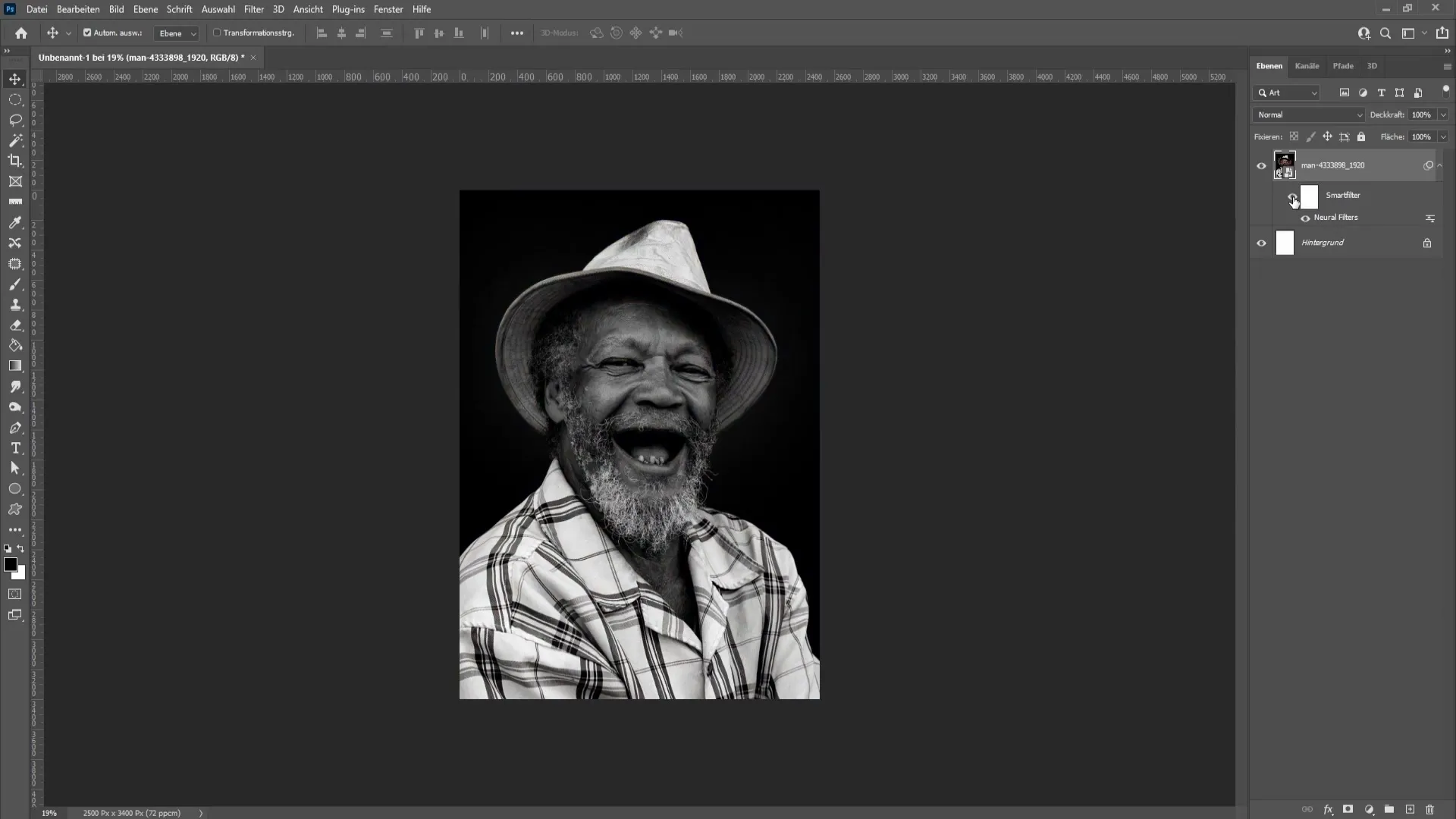
Siveltimellä sinulla on mahdollisuus pensselöidä suodattimen osia mustalla värillä poistamalla niitä tai valkoisella värillä peruuttaa askeleesi ja palauttaa suodatin. Tämä antaa sinulle mahdollisuuden suunnitella lopullista kuvaa eniten luovasti.
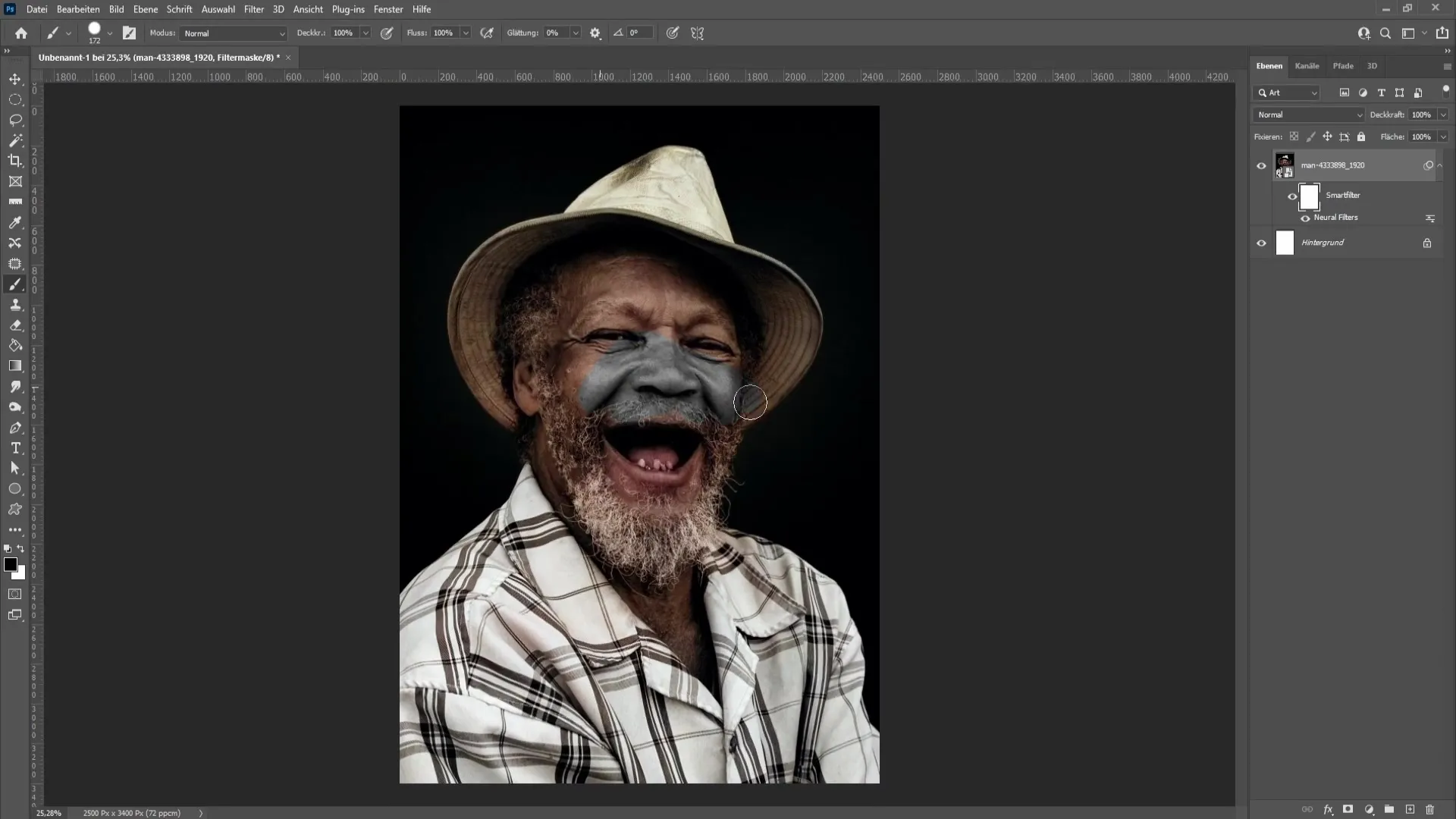
Yhteenveto
Olet oppinut tässä oppaassa, miten värjätä mustavalkoisen kuvan Photoshopissa käyttämällä älykkäitä objekteja ja neuroverkkosuodattimia. Näiden tekniikoiden käyttö mahdollistaa luovan työskentelyn ja muokattavat tulokset, jotka tekevät kuvastasi jotain erityistä.
Usein kysytyt kysymykset
Miten muunnan kuvan älykkääksi objektiksi?Voit muuntaa kuvan älykkääksi objektiksi napsauttamalla hiiren oikealla painikkeella kuvakerrosta ja valitsemalla "Muunna älykkääksi objektiksi".
Mikä on Neural Filters Photoshopissa?Neural Filters ovat tekoälyavusteisia toimintoja Photoshopissa, jotka auttavat sinua muokkaamaan kuvia nopeasti ja saavuttamaan luovia vaikutuksia.
Voinko säätää värjäystä myöhemmin?Kyllä, kun olet soveltanut suodattimen, voit milloin tahansa käyttää sitä päällä tai pois päältä ja muokata maskia tehdäksesi säätöjä.


